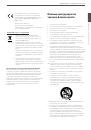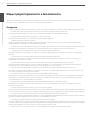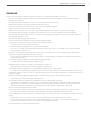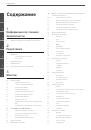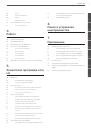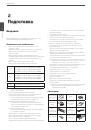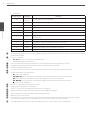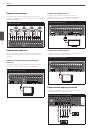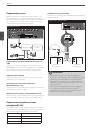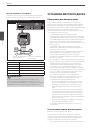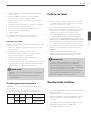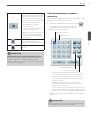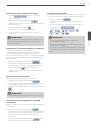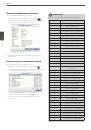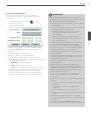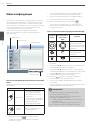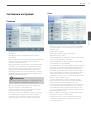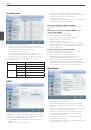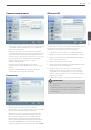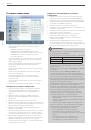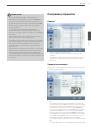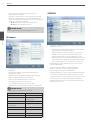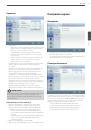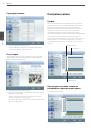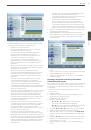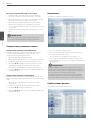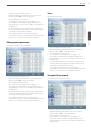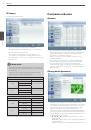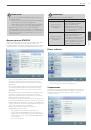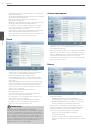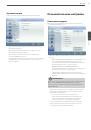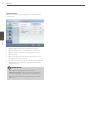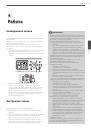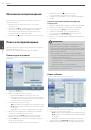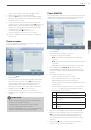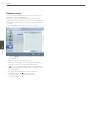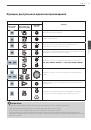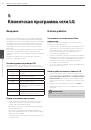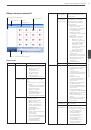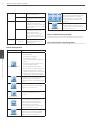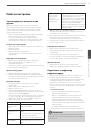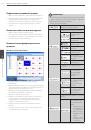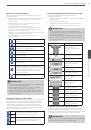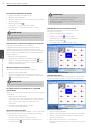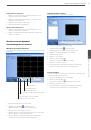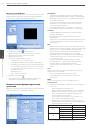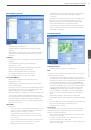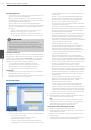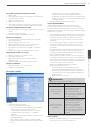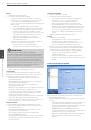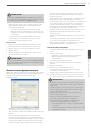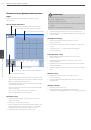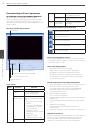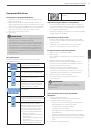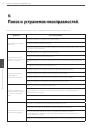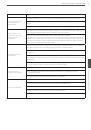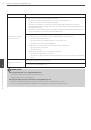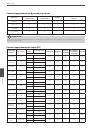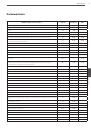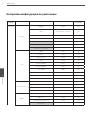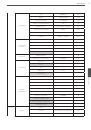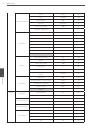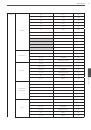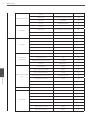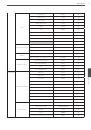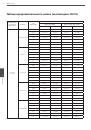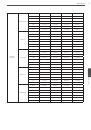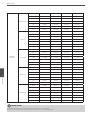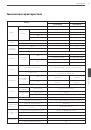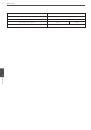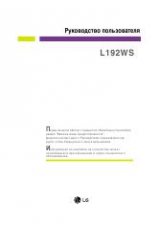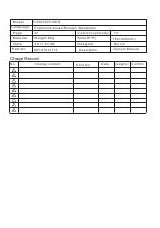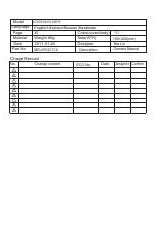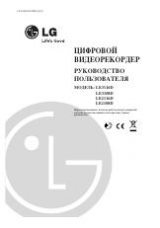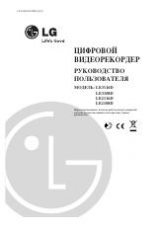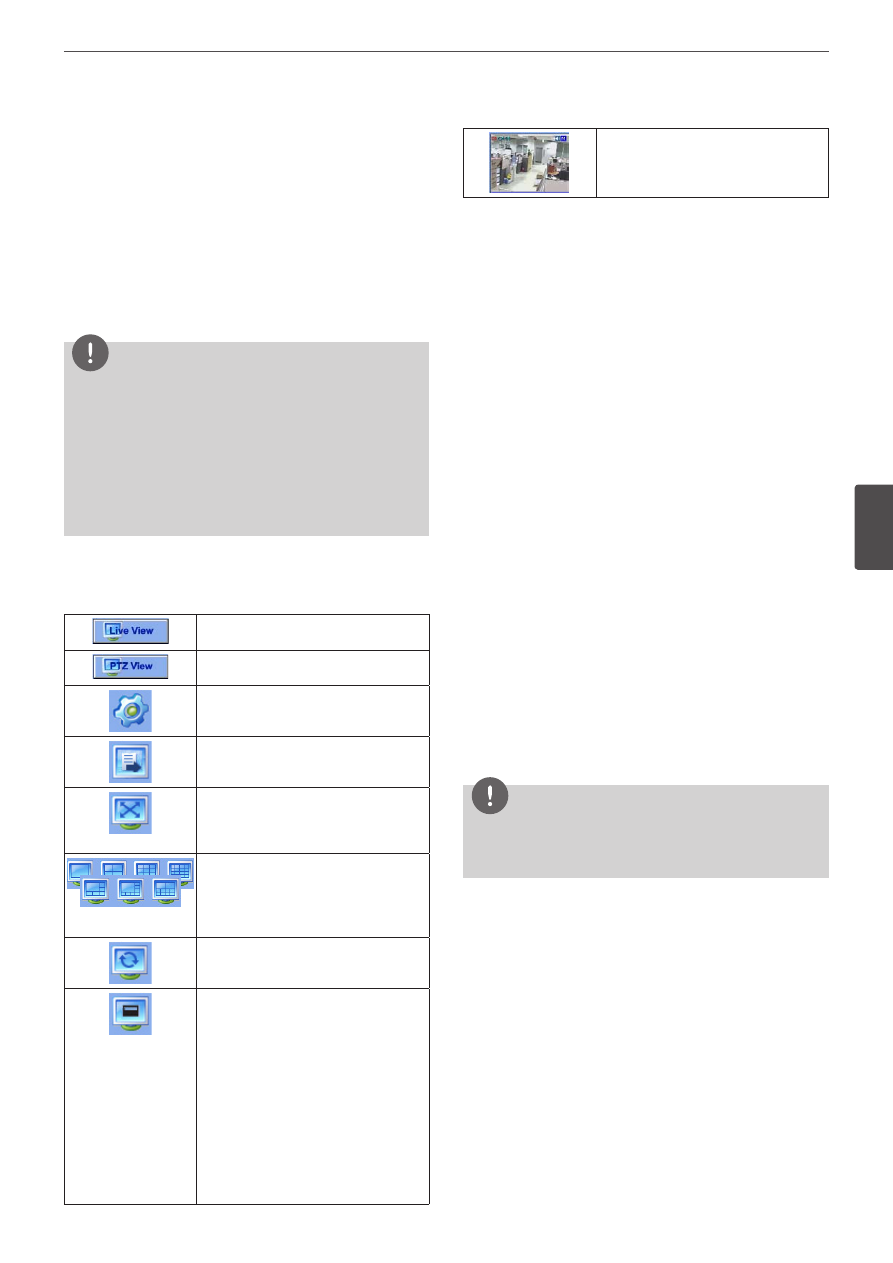
Клиентская программа сети LG
65
5
Клиентская программа сети LG
Программа Web Viewer
Регистрация в программе Web Viewer
1. Запустите веб-браузер. Рекомендуемый браузер - Internet
Explorer для Windows.
2. В адресной строке введите «HTTP://» и IP адрес цифрового
видерекордера. Вы можете использовать имя узла, которое Вы
ввели в установочном меню DDNS цифрового видеорекордера.
3. Нажать кнопку ENTER на клавиатуре, после чего появятся
Web viewer и меню дистанционного входа в систему.
4. Ввести имя пользователя и пароль.
5. Нажать [OK] .
ПРИМЕЧАНИЕ
• Если программа Web Viewer не отображается, проверьте
настройки протокола TCP/IP регистратора.
• Если подключение регистратора выполняется в первый
раз, на экране отображается сообщение Security Warning
(предупреждение о безопасности). Необходимо нажать
кнопку [Install] окна Security Warning (предупреждение о
безопасности), чтобы установить программу Web Viewer.
Если нажать кнопку [Don’t Install], программа Web Viewer не
будет работать.
Обзор Web Viewer
Управление живым изображением возможно при помощи
программы Web Viewer.
Кликнуть для перехода в режим
просмотра в реальном времени.
Кликнуть для перехода в режим
просмотра PTZ.
Нажать для отображения всплывающих
окон свойств управления WebViewer.
Щелкните мышью, чтобы отобразить
всплывающие окна удаленного
экспорта.
Просмотр окон в реальном режиме
возможен в полноэкранном режиме.
Чтобы вернуться к обычному экрану,
нажмите правую кнопку мыши.
Пиктограммы выбора режима
отображения.
Последовательный просмотр всех каналов.
Режим последовательного просмотра нельзя
использовать при разбиении на 16 окон.
Вы можете записать и сохранить
текущее изображение в формате
JPEG. Исходная папка для сохранения
данных «C:\LG Exported Files». Если
вы хотите сменить папку хранения,
настроить опцию [Сохранить путь] в
окне свойств управления WebViewer.
1. Выбрать окно канала.
2. Установить флажок на выбранном
имени канала.
3. Найти записанные данные и затем
проиграть их.
4. Нажать эту кнопку, если Вы хотите
захватить текущее изображение.
Окно отображения экрана в реальном
времени.
Управление экраном живого изображения
• Левая кнопка мыши: Выберите канал. При необходимости
установки режима разбиения 1 двойным щелчком выберите
нужный канал. Возврат к обычному экрану осуществляется
повторным двойным щелчком.
• Правая кнопка мыши: Чтобы выйти в полноэкранный режим,
нажмите правую кнопку мыши.
Управление просмотром PTZ
1. Кликнуть пиктограмму [PTZ View] для перехода в режим
просмотра PTZ. Отображается виртуальное дистанционное
управление PTZ.
2. Управление положением камеры осуществляется при
помощи кнопок виртуального пульта управления.
Воспроизведение записанных данных
1. Выберите окно отображения камеры.
2. Выберите дату.
Дата отображается синим цветом, если записанные данные
существуют.
3. Выберите время начала воспроизведения.
Во время использования временной шкалы для более
детального поиска нажимайте пиктограммы zoom in/out
(увеличение/уменьшение) (4 шага).
4. Выберите канал для воспроизведения. Если вы
воспользуетесь функцией «Select All», вы сможете
одновременно просматривать все каналы во всех окнах,
отведенных для просмотра каналов с каждой камеры.
5. Выберите скорость воспроизведения.
6. При помощи этих кнопок управления запустите
воспроизведение.
ПРИМЕЧАНИЕ
Данная функция доступна администратору и другим
пользователям группы, которые имеют доступ к Поиску/
Проигрыванию.
Использование окна свойств управления
WebViewer
1. Нажать на кнопку [Установка].
Отображается окно свойств управления WebViewer.
2. Установить нижеописанные функции
• Интерфейс: Установить флажок для отображения или
удаления выбранной опции в окне канала.
• Последовательность: Выбор времени
последовательности каналов.
• Video Display: Установить флажок при использовании
функции DirectX.
• Snapshot Save Path: Отображается папка хранения для
файла записанных изображений. Если вы хотите сменить
папку хранения, нажать на кнопку [...] и выбрать новую
папку.
3. Нажмите кнопку [OK] для выхода.